Jeden komputer, dwa monitory - dlaczego warto?
Spis treści:
Jeśli ktoś się zastanawia, po co w ogóle decydować się na dwa monitory dla jednego komputera, odpowiedź wydaje się prosta. Wszystko rozbija się bowiem o wygodę. Dwa ekrany to większa przestrzeń robocza, która okaże się bardzo ważna w przypadku obsługi skomplikowanych programów, na przykład do obróbki grafiki lub wideo.
Polecane monitory
Praca na dwóch monitorach okaże się komfortowa także wtedy, gdy mamy otwartych wiele okien. Możemy łatwo rozdzielić sobie poszczególne okienka bez konieczności ich minimalizowania. Taki układ sprawdzi się chociażby podczas pracy z tekstem, ale również wspomnianą grafiką i montowanym materiałem filmowym. Ze względu na ogromną wygodę, na takie rozwiązanie decydują się nie tylko graficy, ale również użytkownicy biurowi, informatycy i gracze.
Dwa monitory - czy warto?
Jak widać, kwestia dotycząca tego, jak podłączyć i jak ustawić dwa monitory nie musi być specjalnie skomplikowana. Wystarczy skorzystać z odpowiednich złączy i uchwytu, by cieszyć się wygodną pracą. Oczywiście zawsze otwarte zostaje pytanie, czy taka operacja w ogóle jest warta trudu.
To zależy. Dwa monitory sprawdzą się wówczas, gdy zależy nam na wygodnej i szybkiej pracy na wielu okienkach. Mogą również zwiększyć nasze doznania podczas grania i oglądania filmów. Zwłaszcza gdy zdecydujemy się na monitory wysokiej jakości.
Co lepsze - dwa monitory czy jeden panoramiczny?
Choć bez wątpienia dwa ekrany na komputerze okażą się niezwykle wygodnym rozwiązaniem, można się zastanowić, czy lepszym wyborem nie byłby zakup jednego, większego monitora panoramicznego.
Taki sprzęt wydaje się przydatny głównie dlatego, że znika problem ze wspominanymi łączeniami. Nawet najcieńsze ramki dla niektórych użytkowników mogą być mocno problematyczne, także ze względu na możliwość przedzielania okienek obsługiwanych programów. Duża kreska idealnie na środku może utrudniać pracę. Monitor panoramiczny rozwiązuje tę kwestię, zapewniając jeden, większy ekran. Doskonale sprawdzi się zwłaszcza podczas oglądania filmów, ale również w przypadku wspomnianej pracy profesjonalnej. Do tego dochodzi spora szczegółowość wyświetlanego obrazu, która jest gwarantowana za sprawą wysokiej rozdzielczości.
Oczywiście monitor panoramiczny ma również swoje wady. Uzyskanie dużej przekątnej ekranu okażę się łatwiejsze przy użyciu dwóch monitorów. Monitor 32-calowy zakupimy obecnie za około 1300-1500 złotych, podczas gdy dwa monitory 21-calowe kosztować mogą nas mniej niż tysiąc złotych.
Kolejną przewagą dwóch ekranów jest łatwiejsze dzielenie okienek. Na jednym dużym monitorze panoramicznym również możemy to zrobić, jednak okaże się to znacznie mniej wygodne, niż w przypadku dwóch ekranów. Do tego dochodzi możliwość łatwej konfiguracji obu ekranów w dowolny sposób. W przypadku wykonywania wielu czynności w tym samym momencie, dwa monitory okażą się bardzo wygodne.
Dwa monitory okażą się lepszym wyborem także w przypadku ewentualnej awarii. Jeśli korzystamy tylko z jednego ekranu, usterka uniemożliwi nam pracę. Przy łączeniu monitorów, jesteśmy lepiej chronieni.
Jak podłączyć dwa monitory?
Zanim w ogóle weźmiemy się za szukanie dwóch monitorów i ich łączenie, musimy sprawdzić, czy na to wszystko pozwala nam nasza karta graficzna. W jaki sposób to zrobić? Poprzez przekonanie się, jakie oraz ile złączy posiada. Powinny znaleźć się w niej co najmniej dwa wejścia HDMI lub DisplayPort – w zależności od tego, jakie monitory chcemy kupić (sprawdzenie zgodności złączy na monitorach i karcie graficznej to kolejne zadanie do wykonania).
Co jednak w sytuacji, gdy korzystamy wyłącznie ze zintegrowanej jednostki GPU? Wtedy skorzystać należy ze złączy wideo znajdujących się na płycie głównej. O ile oczywiście jest ich tyle, ile potrzebujemy. Podczas wykorzystania jednocześnie karty dedykowanej i zintegrowanej, konieczne będzie przełączenie się na tę właściwą, do której monitory zostaną podpięte.
Poza złączami HDMI i DisplayPort, do łączenia monitorów możemy wykorzystać także wejścia typu DVI oraz D-Sub. Jak podłączyć drugi monitor? Wystarczy podpiąć go do odpowiedniego złącza karty graficznej lub płyty głównej. Gdy już sprzęt zostanie podłączony do komputera, należy przejść do ustawień systemowych, by odpowiednio skonfigurować dwa monitory. Windows 10 daje dostęp do bardzo intuicyjnego menu. Wystarczy kliknąć prawym przyciskiem myszy na pulpit i wybrać opcję ustawienia ekranu. Następnie przechodzimy do sekcji wiele ekranów, w której możemy zdecydować, czy chcemy:
- duplikować ekrany – na obu monitorach wyświetlony zostanie ten sam obraz,
- rozszerzyć ekrany – tryb ten rozszerzy obraz na dwa ekrany (dwa monitory jako jeden). Jest to najlepszy wybór wówczas, gdy chcemy znacząco zwiększyć przestrzeń roboczą. Pozwoli na przerzucanie na dwóch ekranach okienek i programów.
- pokazać jeden pulpit (tylko ekran komputera lub tylko drugi ekran) – wybieramy, na którym monitorze zostanie wyświetlony obraz.
W tych samych ustawieniach możemy również wykryć monitory, tak aby system „znalazł” oba podłączone ekranu, lub je zidentyfikować – opcja ta pozwoli na określić, który monitor jest ekranem głównym.
Co zrobić w sytuacji, gdy chcemy mieć dwa monitory i dwie tapety? Po podłączeniu obu sprzętów, należy kliknąć prawym przyciskiem myszy na pulpit, a następnie wybrać opcję personalizuj, a następnie do sekcji tło. Możemy tam wybrać tapety wgrane w systemie lub wybrać zewnętrzną grafikę. Po znalezieniu interesującej na kompozycji klikamy na nią prawym przyciskiem myszy i wybieramy, na którym monitorze ma się ona znaleźć.
Czy można wykorzystać dwa monitory i jedno HDMI? Jest to możliwe po użyciu specjalnego replikatora z dwoma wejściami HDMI. Pozwoli nam to jednak wyłącznie na wyświetlenie na obu monitorach tego samego obrazu. Jego rozszerzenie okażę się możliwe tylko przy użyciu dwóch osobnych wejść.
Uwaga!
Na podobnej zasadzie podłączymy dwa monitory do laptopa. Potrzebne będą nam jednak dwa wejścia HDMI lub DisplayPort. Dwa ekrany w laptopie skonfigurujemy we wspomnianych ustawieniach ekranu systemu Windows 10. Podłączenie monitora do laptopa zapewni większą przestrzeń roboczą – różnicę odczujemy zwłaszcza w grach i programach do obróbki grafiki.
Czy dwa monitory obciążają komputer?
Skoro wiemy już, jak podłączyć drugi monitor do komputera, a także jak podłączyć dwa monitory do laptopa, warto zastanowić się, czy może wpłynąć to na wydajność komputera. Odpowiedź jest prosta – tak. Przede wszystkim kartę graficzną. Nie jest to jednak obciążenie, które mogłoby utrudnić standardowe przeglądanie stron internetowych, oglądanie filmów czy też pracę biurową.
Nieco inaczej wygląda sytuacja w przypadku pracy na programach projektowych, służących do obróbki grafiki i filmów, a także w grach. Zwłaszcza gdy podłączamy dwa monitory do jednej karty graficznej. Jeśli zależy nam na obsłudze nowych gier komputerowych lub szczególnie zaawansowanych programów dla profesjonalistów, konieczna wtedy jednostka graficzna o sporej mocy. Dobrym wyborem okażą się jednostki z co najmniej 4 GB pamięci własnej. Na rynku znajdziemy wiele kart przystosowanych zarówno dla graczy (np. GeForce GTX i RTX), jak i specjalistów (np. Nvidia Quadro), które bez większych problemów poradzą sobie z obsługą dwóch monitorów w tym samym czasie.
Znajdziesz w Morele
Monitory gamingowe - Monitory 144 Hz - Monitory 240 Hz - Monitory Hikvision - Monitory 4K

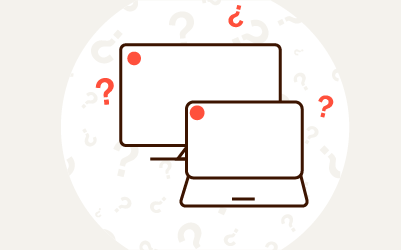


Komentarze (0)